'>

אם אתה רואה קריאה צהובה עם מנהל התקן ה- USB Composite Device , קורא הכרטיסים החכמים שלך או התקן מרוכב אחר מסוג USB אינם יכולים לעבוד. זה עלול להיות מתסכל, אל תוותר על התקווה. יהיה לך הקלה לדעת שאפשר לתקן.
בדרך כלל תוכל לעדכן את מנהל ההתקן USB Composite Device במחשב Windows שלך כדי לפתור את הבעיה. להלן שתי אפשרויות בהן תוכלו לעדכן את מנהל ההתקן המרוכב USB:
דרך 1: עדכן את מנהל ההתקן המרוכב USB באמצעות מנהל ההתקנים
- במקלדת, החזק את המקש מפתח הלוגו של Windows
 ואז לחץ ר כדי לפתוח תיבת הפעלה.
ואז לחץ ר כדי לפתוח תיבת הפעלה. - סוּג devmgmt.msc בקופסה והיפריס להיכנס כדי לפתוח את מנהל ההתקנים.
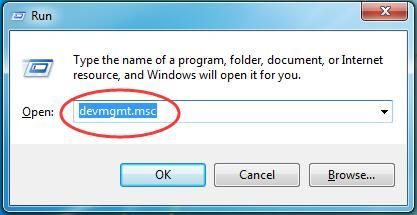
- לחץ לחיצה כפולה בקרי אוטובוסים סידוריים אוניברסליים ואז לחץ לחיצה ימנית על התקן USB מרוכב לבחור עדכן את תוכנת מנהל ההתקן ...
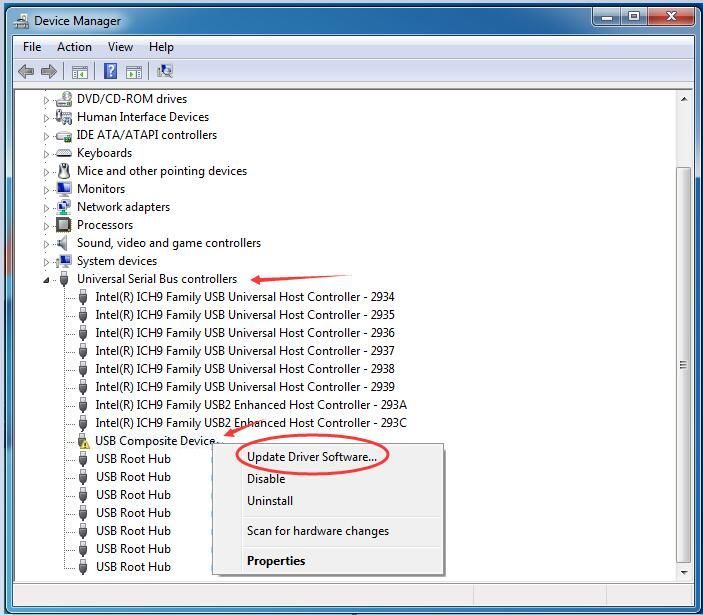
- נְקִישָׁה חפש אוטומטית תוכנת מנהל התקן מעודכנת .
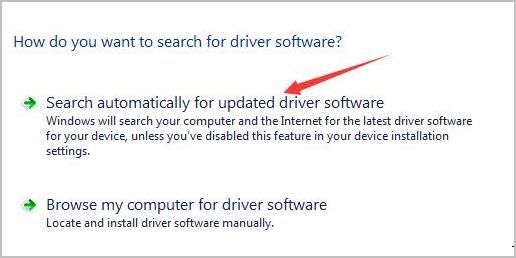
המתן לחלונות שמזהים את העדכונים ופעל לפי ההוראות שעל המסך להתקנת העדכון.
לפעמים מיקרוסופט לא יכולה לזהות את העדכון עבורך איכשהו, במקרה זה אתה צריך למצוא דרך אחרת לעדכן את מנהל ההתקן. כאן יש לנו בחירה נחמדה בשבילך - נהג קל . עבור לדרך 2.
דרך 2: עדכן את מנהל ההתקן המרוכב USB שלך באופן אוטומטי
Driver Easy יזהה אוטומטית את המערכת שלך וימצא את מנהלי ההתקנים הנכונים עבורה. אינך צריך לדעת בדיוק איזו מערכת פועל המחשב שלך, אינך צריך להסתכן בהורדה והתקנה של מנהל ההתקן הלא נכון, ואינך צריך לדאוג לטעות בעת ההתקנה.
- הורד והתקן את Driver Easy.
- הפעל את Driver Easy ולחץ לסרוק עכשיו לַחְצָן. לאחר מכן Driver Easy יסרוק את המחשב שלך ויזהה כל מנהלי התקנים בעייתיים. אתה נהג קול אינו יוצא מן הכלל.
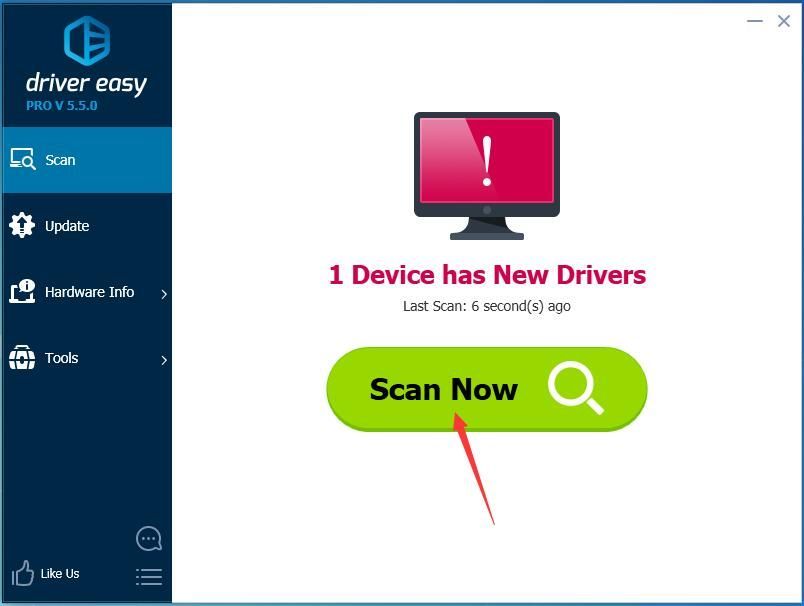
- גלְלַקֵק עדכן הכל להורדה והתקנה אוטומטית של הגרסה הנכונה של את כל מנהלי ההתקנים החסרים או שאינם מעודכנים במערכת שלך (לשם כך נדרש גרסת Pro - תתבקש לשדרג כשתלחץ על עדכן הכל).
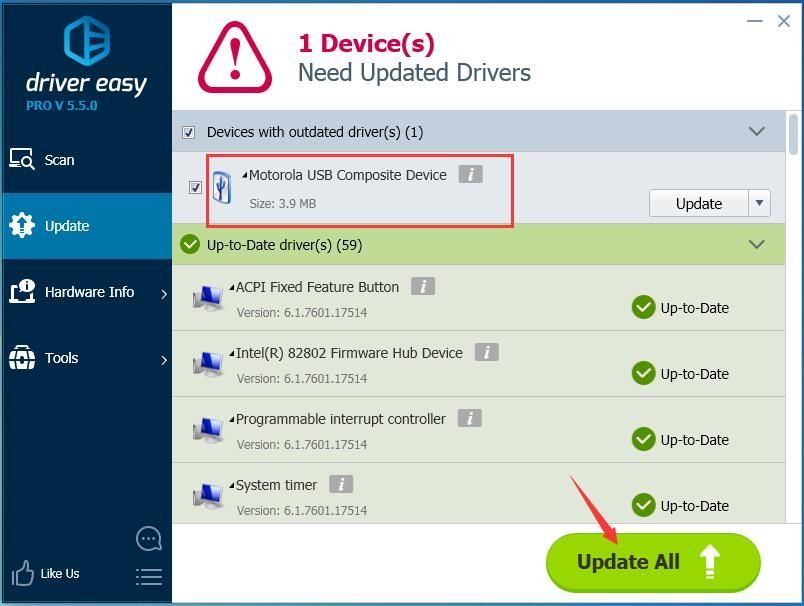
אני מקווה שמאמר זה יכול לעזור לך לתקן את שגיאת מנהל ההתקן המרוכב USB. אל תהסס להגיב למטה עם החוויות שלך.
 ואז לחץ ר כדי לפתוח תיבת הפעלה.
ואז לחץ ר כדי לפתוח תיבת הפעלה.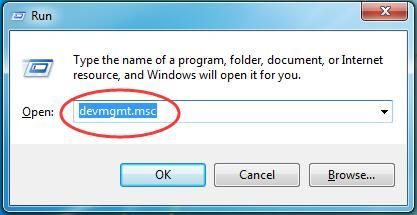
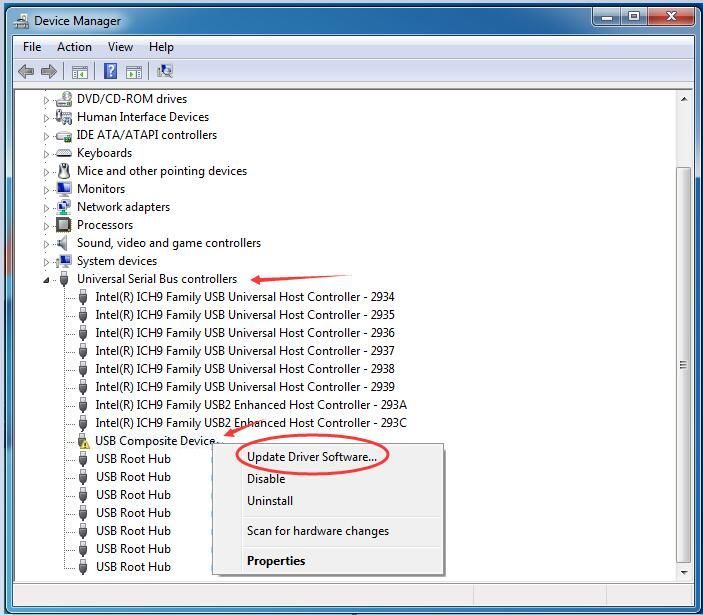
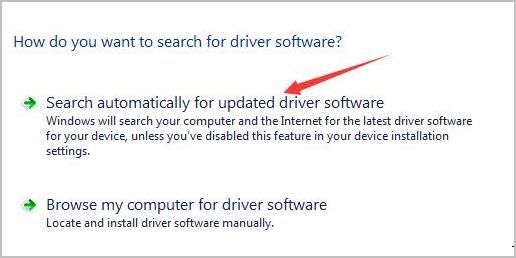
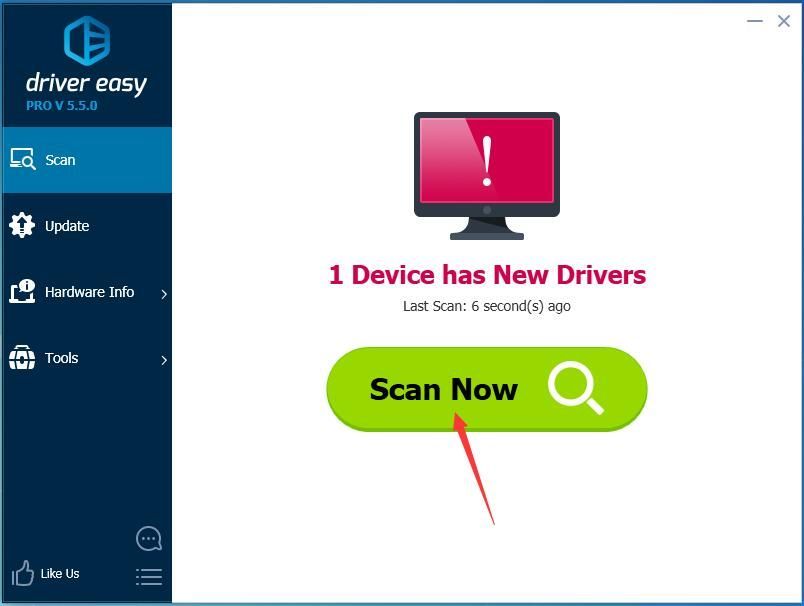
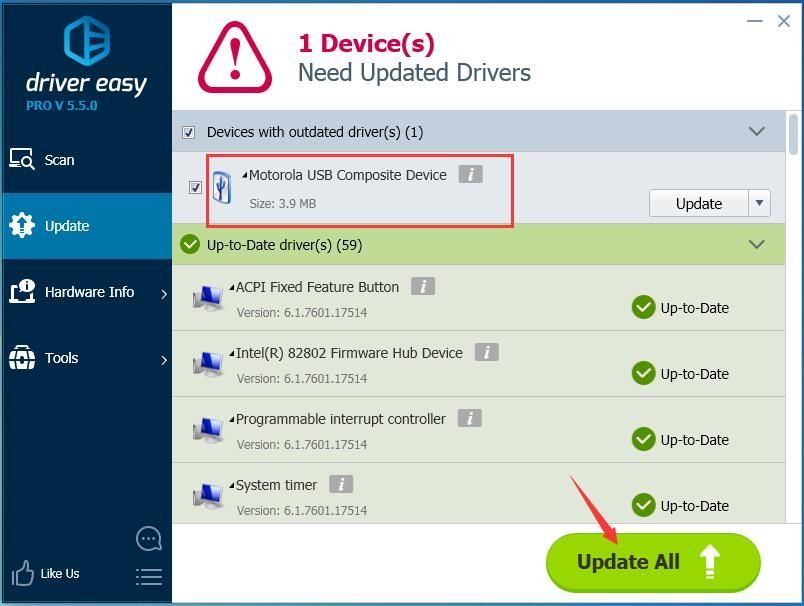
![[תוקן] התרסקות עטופה במחשב](https://letmeknow.ch/img/knowledge-base/81/fixed-enshrouded-crashing-on-pc-1.png)





